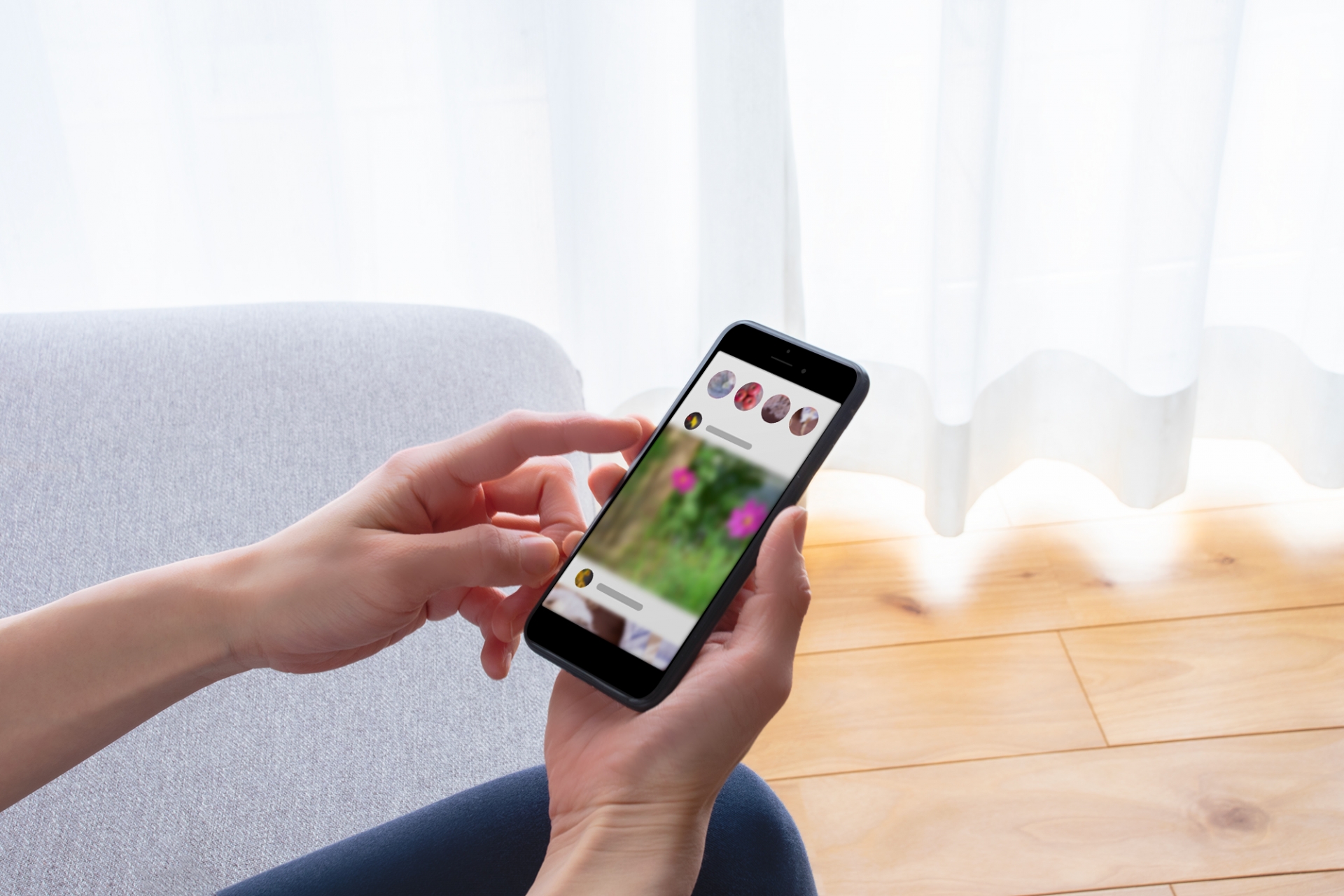Instagramで画像をコピー&ペーストしようとした際に、操作がうまく行かないことはありませんか?
この問題は、iOSの最新アップデートやアプリ自体のエラーが原因で起こることがあります。
本記事では、このような不便を解決するための実践的な手順を紹介します。
具体的には、アプリのアップデート、アプリの完全な再インストール、不要なキャッシュデータの削除など、Instagramの使用体験を改善するための方法を詳しく解説します。
これらのトラブルシューティングの手順を適切に行うことで、Instagram上で画像を自由自在に操作できるようになります。
画像のコピー&ペースト問題に直面した際には、この記事の内容を参考にして、スムーズなアプリ使用を取り戻しましょう。
Instagramで画像がコピーやペーストできなくなったときの対応策

Instagramを使用していて、ストーリー機能で画像のコピー&ペーストが突然できなくなった経験はありませんか?
これはiOSのアップデートやアプリ設定の変更後にしばしば発生する問題です。
例えば、iOSをアップグレードした後に画像のペーストを許可するかどうかを尋ねるメッセージが表示され、もし「許可しない」を選んだ場合、その後画像のペーストができなくなることがあります。
このようなトラブルは、しばしばInstagramのバグやシステムエラーによるものです。
この問題に直面したときには、以下の手順に従って対処することをおすすめします。
アプリを最新バージョンに更新
App StoreやGoogle Playで提供されている最新のInstagramをダウンロードして、常にアプリを最新状態に保つことが大切です。
更新によりバグが修正できたり、パフォーマンスが向上する可能性があります。
アプリの再インストール
アプリが正常に機能しない場合、一旦アンインストールして、その後に再インストールすることで、問題が解消されることがあります。
キャッシュの削除
定期的にアプリのキャッシュをクリアすることで、アプリのパフォーマンスを向上させ、不具合を防ぐことができます。
Instagramアプリのキャッシュを効果的にクリアする手順
スマートフォンでInstagramを使用すると、キャッシュデータが蓄積され、アプリのパフォーマンスが低下することがあります。
この問題を解決するために、キャッシュをクリアする簡単な手順をご紹介します。
2. アプリ一覧から「Instagram」を選びます。
3. アプリ情報ページで「ストレージ」オプションをタップします。
4. 「キャッシュをクリア」または「キャッシュデータを削除」を選択して、確認後に実行します。
これにより、Instagramのキャッシュがクリアされ、アプリが以前よりもスムーズに動作するようになります。
アプリの動作が遅くなったり、エラーが頻発する場合には、定期的にキャッシュをクリアすることをお勧めします。
アプリの強制終了と再起動
アプリがフリーズしたり正常に動作しない場合は、アプリを強制終了して再起動することで、問題が解消されることが多いです。
スマートフォンでInstagramアプリを強制終了する方法
以下に、Instagramアプリを強制終了する手順を詳しく説明します。
2. 「設定」メニュー内で「アプリケーション管理」または「アプリ」セクションを見つけてタップします。
3. 表示されるアプリのリストから「Instagram」を探し出し、タップして詳細画面を開きます。
4. Instagramのアプリ情報画面にある「強制終了」または「アプリを停止」のボタンをタップします。
この操作を行うことで、Instagramアプリが完全に終了され、一時的なバグやエラーがクリアされる可能性があります。
その後、アプリを再度開いて正常に機能するかを確認してください。
アプリがスムーズに動作すれば、操作は成功です。
アプリからの再ログイン
Instagramで問題が生じた際には、アプリからログアウトして再度ログインすることが効果的な対処法の一つです。
設定メニューからログアウトし、その後、再ログインを行うことで多くの問題が解消されることがあります。
最新情報を確認する
Instagramの最新情報は、公式ウェブサイトを通じて提供されています。
システム障害やその他の更新情報についてのアナウンスがなされることがあるため、定期的にこれらの情報源をチェックすることをおすすめします。
カスタマーサポートへの問い合わせ
問題が解決しない場合には、Instagramのカスタマーサポートへの問い合わせを検討しましょう。
公式ウェブサイトのサポートページから問い合わせを行うことができ、必要な情報を提供すれば、インスタのサポートチームが具体的な解決策を提供してくれる可能性があります。
これらの方法を試すことで、Instagramでの画像操作が再びスムーズに行えるように改善されるはずです。
インスタのストーリーに複数の画像を同時にアップロードする方法

Instagramのストーリー機能を活用して、複数の画像を同時にアップロードする際の効率的な手順をご紹介します。
この方法を使えば、複数の画像を素早くストーリーに追加することができます。
- まず、アップロードしたい画像群から一枚目の画像を選択します。
この画像の特定のアイコン(通常は四角形)をタップして画像をコピーします。 - 次に、Instagramアプリを開いてストーリー機能に移動し、もう一枚の画像を選んでください。
この選択した画像が画面に表示されると、次のステップに進みます。 - 画面の右上角にあるテキストボタンをタップし、テキスト入力フィールドが開いたら、そのフィールドを長押しして「ペースト」オプションを選択します。
これにより、最初にコピーした画像がストーリーに追加されます。
以上で操作は完了です。
この手順を繰り返すことで、複数の画像を効率的にInstagramストーリーにアップロードすることが可能になります。
【まとめ】Instagramで写真のコピー&ペースト問題を解決する方法

この記事を通じて、Instagramで発生する写真のコピーとペーストに関する問題と、それらを解決する具体的な手段について詳細に解説しました。
アプリケーションのアップデート、再インストール、キャッシュの削除など、さまざまな対策を施すことにより、これらの問題を効果的に解決することができます。
次に同様の問題に直面した際は、本記事で学んだ手順を活用して、Instagramの使用をより快適に行うことができるでしょう。
また、これらの対応策を通じて、日常的に利用するこの重要なコミュニケーションツールの安全な使用方法についての知識が深まるという大きなメリットが得られます。
これにより、Instagramをさらに安心して活用することが可能になります。